老白菜装机版7.3清除系统密码使用教程
来源:www.laobaicai.net 发布时间:2015-04-01 10:38
电脑开机登录密码对于大部分用户来说都是比较熟悉和常用的,用户们可以在自己的电脑上面设置电脑开机登录密码,这样可以有效防止他人使用自己的电脑,也可以很好的为电脑起到一个保护隐私的作用,那么当用户们忘记了电脑开机密码的时候,有没有什么好的方法可以直接清除系统密码呢?下面就一起来看看老白菜装机版7.3清除系统密码使用教程。
1.将制作好的老白菜u盘启动盘插入usb接口(台式用户建议将u盘插在主机机箱后置的usb接口上),然后重启电脑,出现开机画面时,通过使用启动快捷键引导u盘启动进入到老白菜主菜单界面,选择“【07】运行MaxDos工具箱增强版菜单”;回车确认,如下图所示
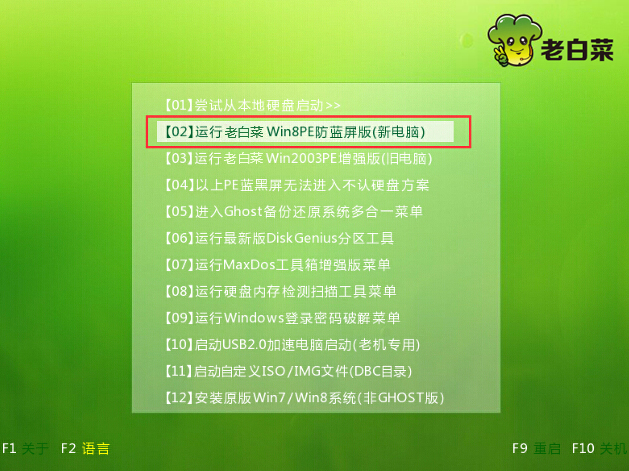
2.来到子菜单选择界面中,通过上下移动光标选择【02】运行MaxDos9.3工具箱增强版G,回车确认。如下图所示
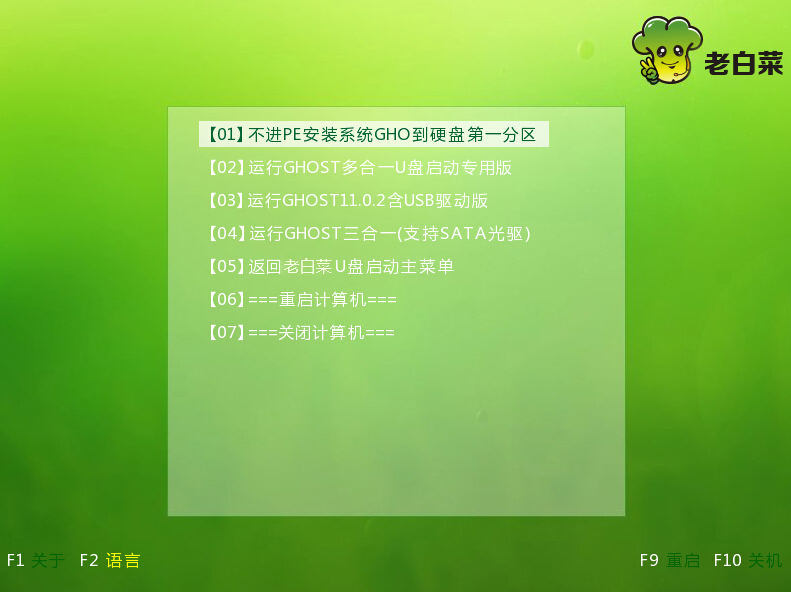
3.上下移动光标选择“K.XMGR...模式.”回车确认。如下图所示
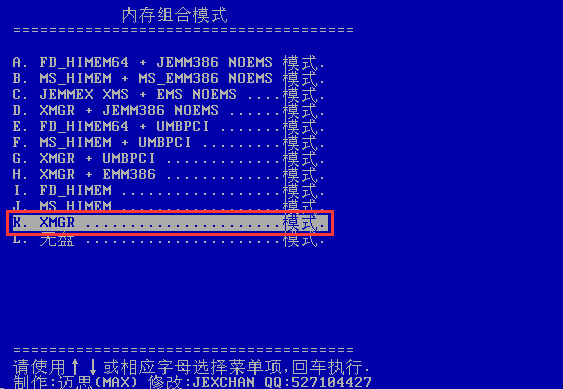
4.在主菜单工具选择界面中,移动光标选择“进入..命令行模式”回车确认。如下图所示
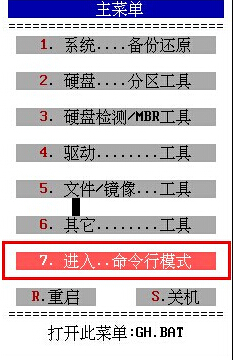
5.在MAXDOS工具选择界面中,点击输入“pas”回车确认打开“PAS.....清除系统密码"。如下图所示

6.来到系统密码清除界面,选择输入序号我们填写【1】选择windows系统所在的分区。如下图所示
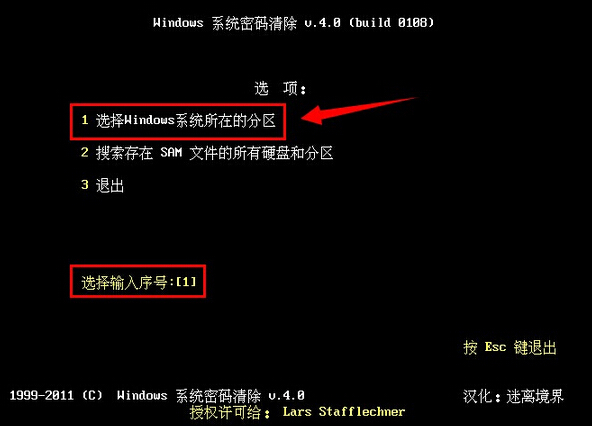
7.通常我们的系统盘都是安装在第一个分区当中,这里我们选择列表中的第一个磁盘分区,输入“0”回车确认。如下图所示
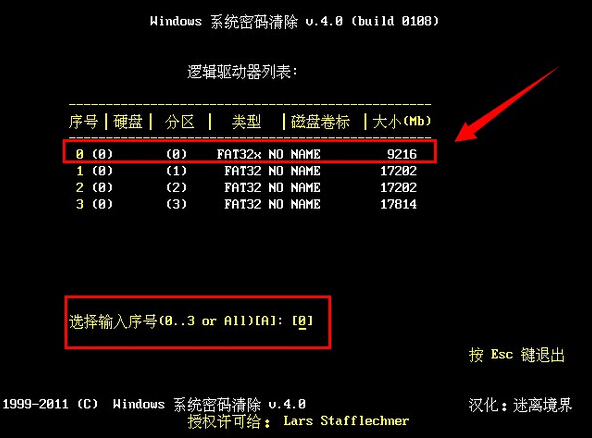
8.不久后界面提示搜索到一个SAM文件,我们可按下回车确认进入下一步。如下图所示
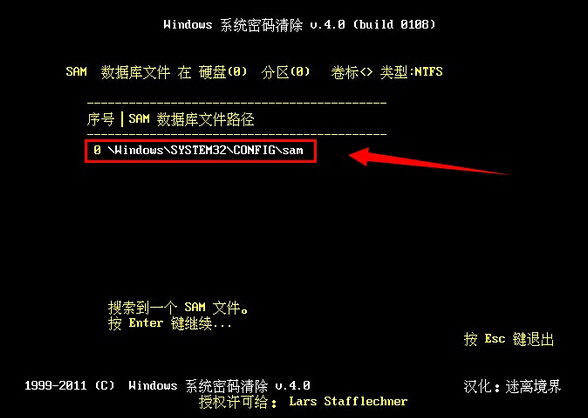
9.此时所显示的是我们电脑系统中所存在的电脑账户,而用户列表中的第一个用户名正是我们所常用并需要清除登录密码的账户,此时我们输入“0”回车确认。如下图所示
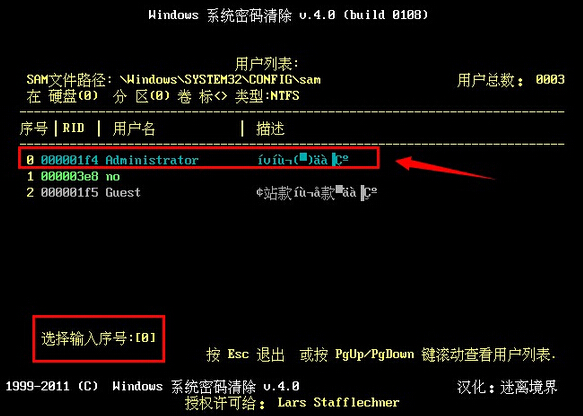
10.这时会进入到用户的账号参数设定,确认图中“清除此用户的密码”选项的更改属性是否被选中,最后按Y键保存更改的属性并退出。如下图所示
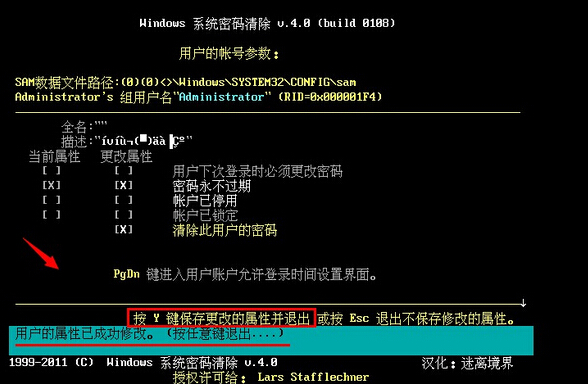
以上就是老白菜装机版7.3清除系统密码使用教程,有遇到此类情况的用户或者是不懂的如何来删除开机密码的用户可以尝试以上的老白菜使用教程操作看看,希望以上的老白菜使用教程可以给大家带来更多的帮助。
推荐阅读
"机械革命Z3 Pro笔记本一键安装win11系统教程"
- 宏碁Acer 非凡 S3X笔记本重装win7系统教程 2022-08-07
- 惠普暗影精灵6 amd笔记本安装win10系统教程 2022-08-06
- 雷神IGER E1笔记本一键重装win11系统教程 2022-08-05
- 华为huawei MateBook 13 2020笔记本重装win10系统教程 2022-08-04
神舟战神S7-2021S5笔记本一键重装win7系统教程
- 惠普ProBook430笔记本一键安装win11系统教程 2022-08-02
- 微星尊爵Prestige 14 2020笔记本重装win7系统教程 2022-08-02
- 神舟战神G8-CU笔记本一键安装win10系统教程 2022-08-01
- 戴尔Vostro 15 7500笔记本一键安装win11系统教程 2022-07-31
老白菜下载
更多-
 老白菜怎样一键制作u盘启动盘
老白菜怎样一键制作u盘启动盘软件大小:358 MB
-
 老白菜超级u盘启动制作工具UEFI版7.3下载
老白菜超级u盘启动制作工具UEFI版7.3下载软件大小:490 MB
-
 老白菜一键u盘装ghost XP系统详细图文教程
老白菜一键u盘装ghost XP系统详细图文教程软件大小:358 MB
-
 老白菜装机工具在线安装工具下载
老白菜装机工具在线安装工具下载软件大小:3.03 MB










